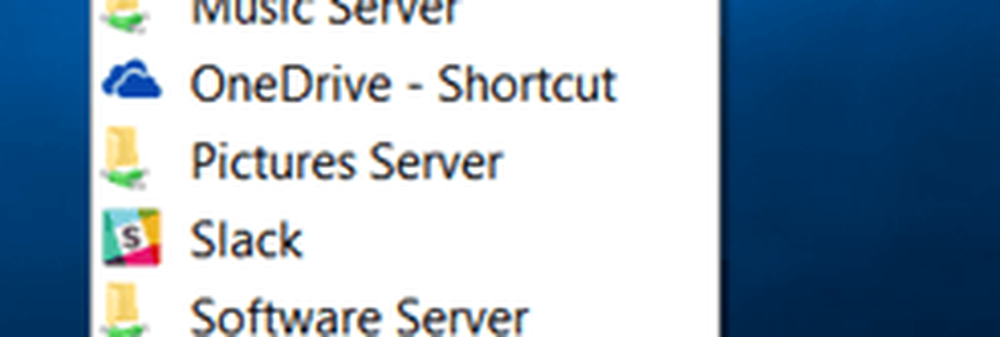Windows 10 Tipp Cortana-Wetter für mehrere Städte anzeigen lassen

Sobald Sie Cortana eingerichtet haben, werden Ihnen die aktuellen Wetterbedingungen für Ihre Region angezeigt. Wenn Sie viel reisen, ist es hilfreich, die Wetterbedingungen anderer Städte zu kennen. So fügen Sie eine oder mehrere hinzu.
Städte zu Cortana Wetter hinzufügen
Starten Sie Cortana und wählen Sie die Ellipsen (drei Punkte) aus, um weitere Optionen zu erhalten, und wählen Sie dann In Notizbuch bearbeiten.

Scrollen Sie jetzt zu Städte, die Sie verfolgen Klicken Sie dann auf Stadt hinzufügen. Beachten Sie auch den Screenshot unten. Es ist praktisch zu haben Prognose in der Nähe aktiviert, um eine Vorstellung davon zu bekommen, wie das Wetter in der Region ist. Sie können auch prüfen, ob Cortana Sie über Unwetter informiert.

Geben Sie die Stadt ein, in der Cortana die Wetterbedingungen nachverfolgen soll. Hier wähle ich San Francisco, CA.

Das ist alles dazu! Sie können auch mehrere Standorte hinzufügen. Gehen Sie einfach zurück und fügen Sie die gewünschten Städte hinzu. Zum Beispiel habe ich in der unten gezeigten Einstellung festgelegt, das Wetter für Minnesota, San Francisco und Toronto Kanada zu verfolgen.

Cortana ist noch nicht perfekt, erledigt jedoch grundlegende Aufgaben gut und wird mit jedem Update verbessert. Eine Sache, auf die ich gespannt bin, ist die Möglichkeit, die Karten neu zu ordnen - vor allem, wenn Sie eine Menge aktiviert haben.
Weitere Informationen zur Verwendung von Cortana finden Sie in unserer wachsenden Artikelliste. Wenn Sie noch mehr über Cortana und alles über Windows 10 sprechen möchten, schließen Sie sich unseren kostenlosen Windows 10-Foren an.